电脑上怎么长截图怎么截 电脑上怎么截取整个屏幕截图
更新时间:2023-11-07 17:54:23作者:xiaoliu
电脑上怎么长截图怎么截,如今电脑已经成为我们生活中不可或缺的工具之一,而在使用电脑的过程中,截图功能更是被广泛应用于各个领域。无论是为了记录屏幕上的重要信息,还是与他人分享电脑界面的内容,截图都成为了一项必备的技能。如何在电脑上进行截图呢?下面将为大家介绍如何在电脑上进行整个屏幕的截图。
步骤如下:
1.方法一:我们可以直接运用电脑自带的截图
我们找到键盘的Print Scr Sysrq 键直接截全屏
这个是截全屏哦,电脑所以程序都截下来了

2.方法二:我们可以运用QQ聊天中的截屏
这个可以截全屏也可以截部分想要的图供大家选择
我们找到键盘中的Ctrl+alt+A 这个是QQ截屏默认的快捷键
当然不仅仅只有QQ有截图的,还有其他的社交软件自带截屏。这个我就不一一列举啦,只是QQ在我们日常使用比较频繁、常用软件。
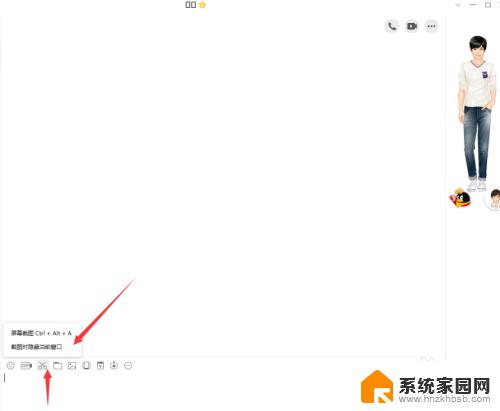
3.方法三:alt+Print Scr Sysrq 键
这个是单独截当前互动的页面
大家各取所需啦

4.方法四:我们可以利用电脑自带的附件截图工具截图
下面让我们来看看
首先我们打开电脑菜单选择附件
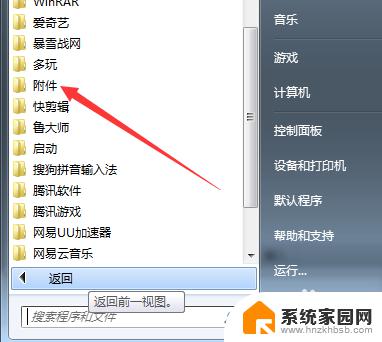
5.选择附件里面的截图工具
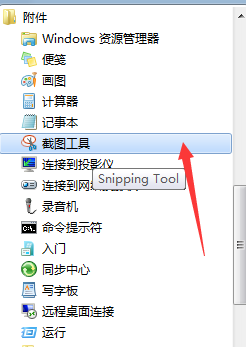
6.点击打开之后,我们新建截图,选择要截图的类型。
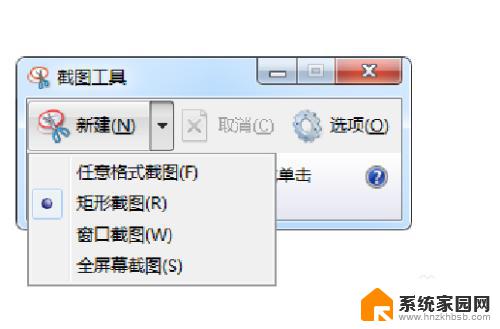
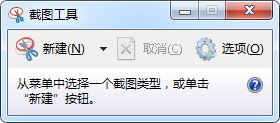
7.下面让我们来看看如截长屏
在打开网页之类的我们可以使用快捷ctrl+m组合快捷键可以截长屏哦
也可以使用浏览器自带的保存网页选择图片就可以咯
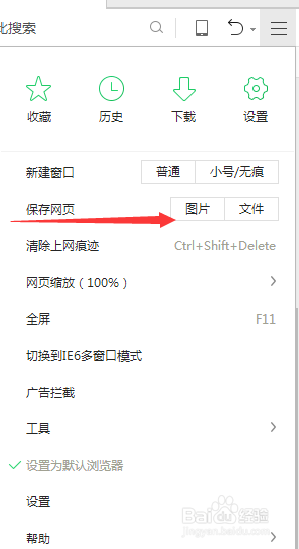
以上就是电脑上如何长截图的全部内容,如果您也遇到了类似的情况,请参照本文的方法来处理,希望这些方法对您有所帮助。
电脑上怎么长截图怎么截 电脑上怎么截取整个屏幕截图相关教程
- 电脑文档截图怎么截长图 电脑上怎么截取长图
- 电脑能截长屏怎么截 怎样在电脑上截取整个屏幕的截屏图片
- 电脑截图截长图怎么弄 电脑上如何使用截长图功能
- 电脑上怎么长截图按什么键 电脑截长图的截图步骤详解
- 电脑上截长图怎么截 电脑截长图的步骤
- 电脑能截长屏图吗 电脑怎么截取长图
- 如何用电脑长截图 电脑上怎么截取长图
- 电脑截长图怎么截 电脑上截长图的步骤
- windows电脑怎么截长图 电脑上截长图的方法
- 怎么在电脑截长图 电脑上截长图的步骤
- 台式电脑连接hdmi 电脑连接显示器的HDMI线怎么插
- 电脑微信怎么在手机上退出登录 手机怎么退出电脑上的微信登录
- 打开检查作业 如何使用微信小程序检查作业
- 电脑突然要求激活windows 如何解决电脑激活Windows问题
- 电脑输入密码提示错误 电脑密码输入正确却提示密码错误
- 电脑哪个键关机 电脑关机的简便方法是什么
电脑教程推荐